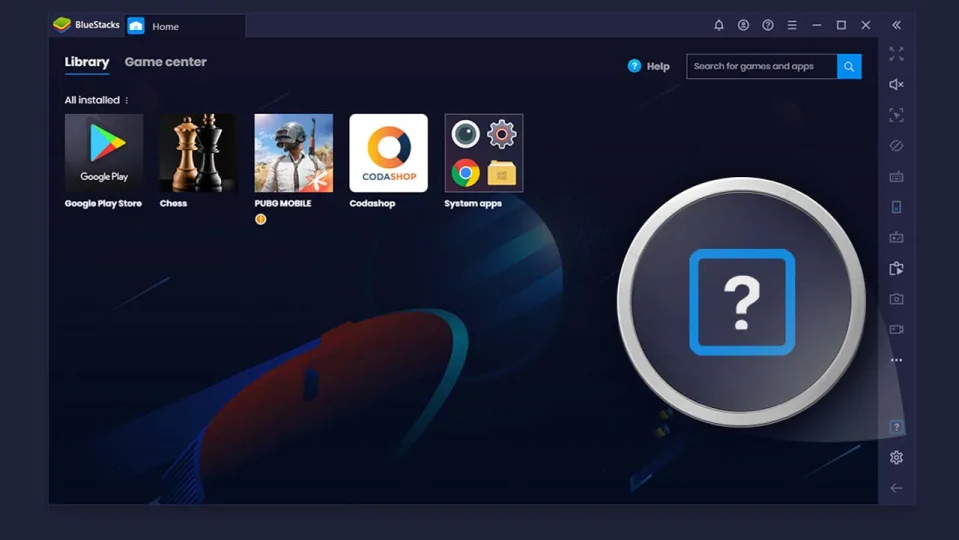BlueStacks se ha convertido en el ojito derecho de todo aquel que haya querido jugar a juegos Android en PC tales como Genshin Impact o Free Fire (o simplemente ejecutar aplicaciones). Además, es totalmente gratuita y se encuentra al alcance de todos los usuarios, con el único requerimiento de que poseas un ordenador con Windows o macOS instalado. Eso sí, si quieres hacer funcionar BlueStacks en su versión 5, deberás poseer Windows 7 o superior.
No obstante, a pesar de todas las bondades que ofrece BlueStacks, a veces puede causarnos problemas a la hora de jugar, concretamente en el apartado gráfico. Imágenes distorsionadas, glitches, colores que no deberían aparecer…En este artículo, te proponemos varías vías para que veas cómo arreglar los errores gráficos de BlueStacks y poder volver a jugar con normalidad.
Instala de nuevo BlueStacks
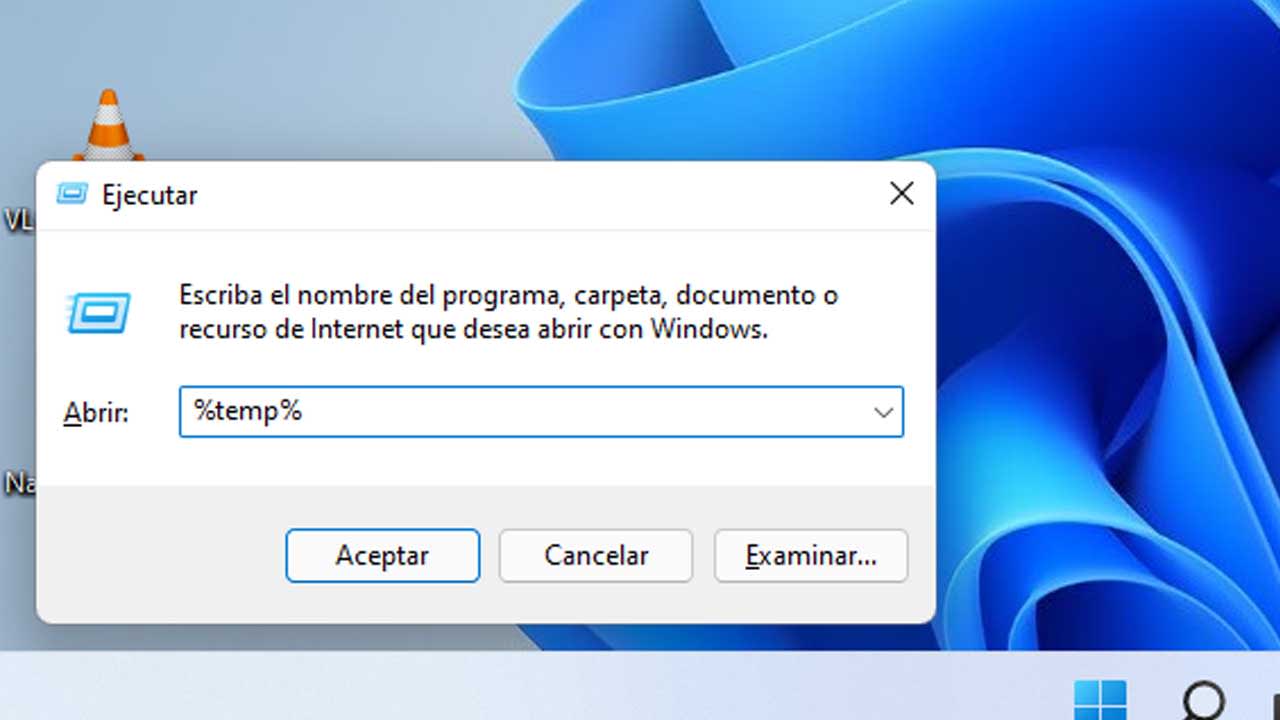
Si ves que BlueStacks está causando problemas, lo más sensato que podemos hacer de primeras es volver a instalarlo. Es posible que algunos archivos hayan sido corrompidos y que estos no funcionen como debieran. Para desinstalar BlueStacks completamente de tu PC sigue estos pasos:
– Oprime el atajo de teclado botón de Windows + R. Esto abrirá el cuadro de Ejecutar. Escribe %temp% y clica en el botón de Ok.
– Borra todos los archivos que verás a continuación en la carpeta Temp.
– Utiliza una de estas herramientas a continuación para desinstalar BlueStacks: en caso de que sea BlueStacks 4 Nougat 32 – bit y esta si quieres desinstalar de tu ordenador todas las versiones de BlueStacks de una sola vez.
– Ejecuta el asistente de desinstalación una vez instalado y procede a borrar BlueStacks de tu equipo. Reinicia Windows después de hacer este paso.
– Ahora, podrás volver a instalar BlueStacks. Comprueba si así se solucionan los problemas gráficos y si no, realiza el siguiente paso.
Actualiza los controladores de tu tarjeta gráfica
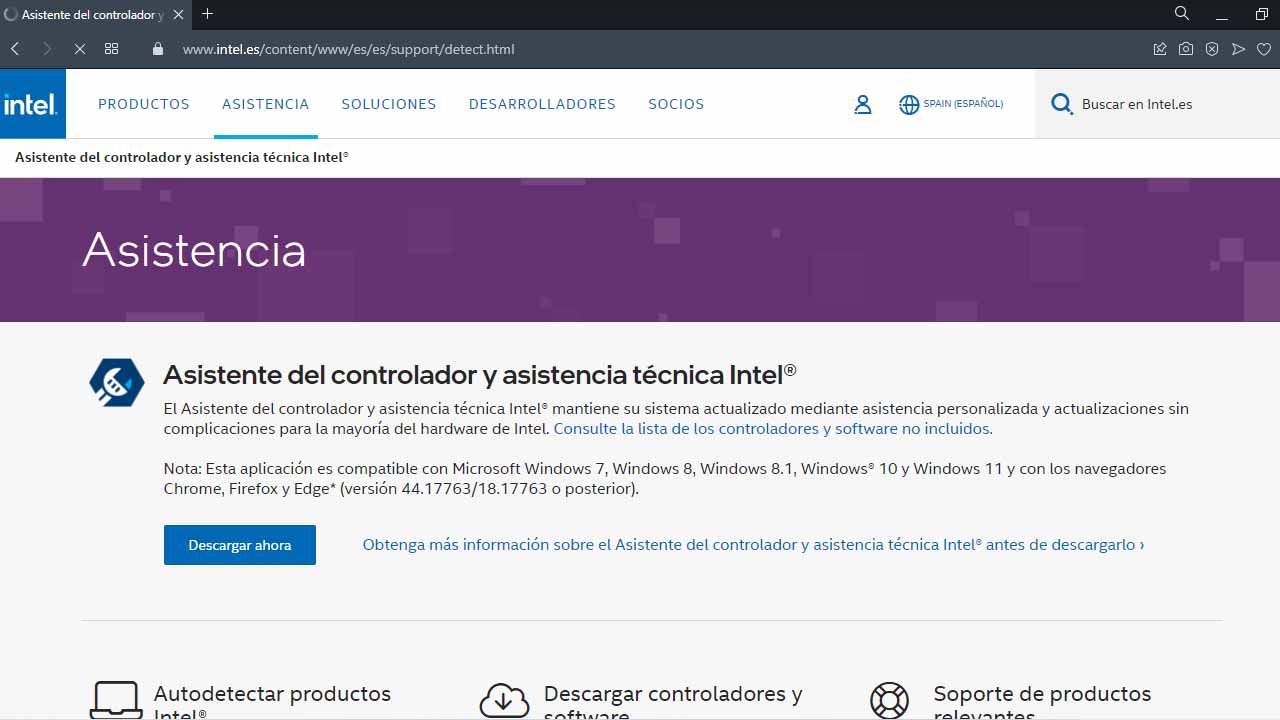
Uno de los problemas más comunes que nos podemos encontrar a la hora de correr BlueStacks es que nuestra tarjeta gráfica se encuentre desactualizada. Dependiendo del tipo de tu tarjeta (Intel, NVIDIA, AMD) deberás seguir un proceso diferente para solucionarlo:
– Si quieres actualizar una GPU de Intel, deberás dirigirte a la página de soporte oficial de Intel y descargar el controlador. Instálalo en tu ordenador e inicia el asistente del controlador. Mira la lista de controladores disponibles y haz clic en Descargar en el que deseas instalar.
– Si posees una GPU de AMD, dirígete a la página de soporte oficial de AMD y descarga el instalador del controlador. Instálalo y sigue las instrucciones que se te indiquen en pantalla.
- Si lo que tienes es una tarjeta gráfica de NVIDIA, busca en tu ordenador la aplicación de GeForce Experience, ejecútala y selecciona la pestaña de Controladores / Drivers. Comprueba si hay alguna actualización disponible para tu tarjeta e instálala.
Actualiza tu sistema operativo
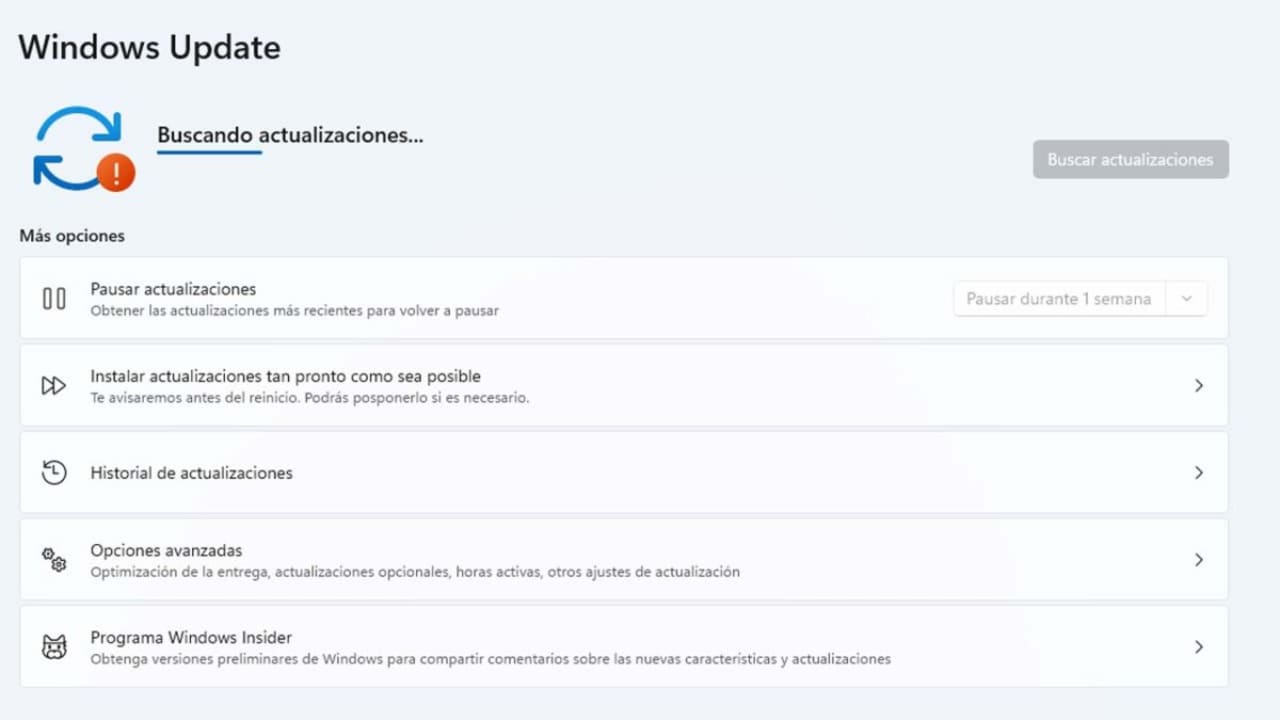
Mantener nuestro ordenador actualizado a la última versión disponible de Windows o macOS es esencial para el correcto funcionamiento del mismo. Si tienes un PC con Windows instalado, comprueba las actualizaciones dirigiéndote al recuadro de búsqueda que encontrarás en la barra de tareas. Escribe updates o actualizaciones y se abrirán los Ajustes de Windows. Haz clic en Buscar actualizaciones (o Check for updates) e instala la última versión disponible.
En el caso de que te encuentres en macOS, dirígete a Preferencias del Sistema y busca el símbolo de Actualización de software. Ahí podrás comprobar en qué versión se encuentra macOS y si hay alguna actualización lista para descargar. Puedes activar la opción de mantener el Mac actualizado automáticamente y así, no tendrás que preocuparte de comprobarlo manualmente.
Juega con Android desde tu PC gracias a BlueStacks
BlueStacks es una gran alternativa para jugar a tus juegos favoritos de Android desde la comodidad de un PC. ¿Qué es lo que conlleva esto? Mejores gráficos, mayor tasa de refresco en pantalla, controles superiores… Si aún no has probado BlueStacks, aprovecha y dale una oportunidad. ¡Cuando lo hagas, ya no querrás jugar de otra manera!